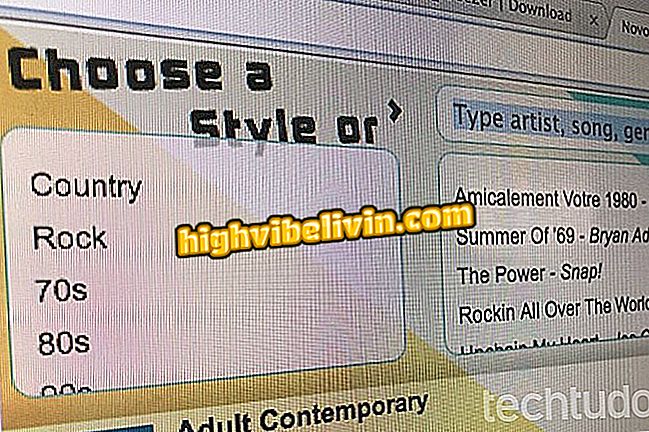Google Trips: tips voor het organiseren van de perfecte vakantiereis
Google Trips is een handige applicatie voor iedereen die een reis plant en alles onderweg wil beheren. Met gratis download in de Android- en iPhone-toepassingswinkels (iOS), maakt de gebruiker een persoonlijk scriptplan voor elke bestemming, ideaal ook voor diegenen die door verschillende steden of landen gaan.
Het is mogelijk om hotelreserveringen en tickets te bewaren, bezienswaardigheden te ontdekken, plaatsen in de buurt en zelfs een dagelijkse planning uit te voeren. Een complete assistent zodat je niets vergeet. En het beste: u kunt alles downloaden om offline naar de telefoon te gaan zonder dat u internet nodig hebt. Wilt u weten hoe u het moet gebruiken? Zie dus stap voor stap in deze tutorial. Voorlopig zijn de gegevens van Trips volledig in het Engels, maar het is nog steeds mogelijk om de dagelijkse planning en restaurantsuggesties te begrijpen.

Google Trips: reis naar San Jose
Instaviagem: site plant je reis door Brazilië met een verrassingsbestemming
Maak een nieuwe reis
Stap 1. Download en installeer de Google Trips-app op uw telefoon. Voer in het hoofdscherm de doellocatie in het bovenste tekstveld in. Kies vervolgens het land of de stad in de lijst die door de app wordt weergegeven. Hoe specifieker, hoe beter.

Selecteer de bestemming die u in de planning wilt toevoegen
Stap 2. Tik in het scherm dat wordt geopend met de foto van de plaats op 'Een reis maken' (maak de reis in het Portugees). Voeg een aangepaste titel toe, start en retourneer datums en voltooi "Klaar".

Maak de nieuwe reis in Googe Trips met gepersonaliseerde gegevens
App: krijg technische tips en nieuws op je telefoon
Pas de reis aan: reserveringen, plaatsen om te zien en favorieten
Stap 1. De reis wordt toegevoegd aan uw startscherm. Tik er gewoon op om aan te passen. Alle categorieën om uw script te organiseren staan op deze lijst, met gekleurde kaarten. Om te beginnen zullen we reserveringen toevoegen (kan hotel, tickets, rondleidingen en meer items zijn). Selecteer 'Reserveringen'.

Ga aan de slag met het aanpassen van uw reis op Google Trips
Stap 2. Om reserveringen toe te voegen, raakt u de paarse knop onder aan het scherm aan en selecteert u de service, die restaurant, autoverhuur, hotel of tickets kan zijn. Voer in het volgende scherm alle informatie in en sla de "floppy" -knop rechtsboven op. Het item wordt toegevoegd aan uw reserveringslijst.
Het is de moeite waard eraan te denken dat Google Trips is geïntegreerd met Gmail. Wanneer u een vluchtbevestiging ontvangt via de e-mail van Google, moet deze ook automatisch op Trips worden weergegeven.

Voeg je reisreserveringen toe om te organiseren op mobiel
Stap 3. In de categorie "Dingen om te doen" kunt u een idee krijgen van de toeristische attracties en interessante plekken in uw reisbestemming. De eerste suggestie is die van "Topspots" (populaire plaatsen).

Bekijk de lijst met plaatsen om te bezoeken met de tips van Google Trips op mobiel
Stap 4. De gebruiker kan nog steeds de subcategorieën in het menu vinden, zoals 'Voor jou', moderne kunst en meer gepersonaliseerde opties met betrekking tot de plaats. Door een van de aangegeven plaatsen aan te raken, kunt u gedetailleerde informatie vinden, met overzichten van wie heeft gereisd, telefoonlocatie, website, kaart, openingstijden. Favoriet van de plaatsen met behulp van de sterren (ze zullen worden opgeslagen in een andere persoonlijke lijst om te volgen).

Bekijk gepersonaliseerde en favoriete plaatsen die u de voorkeur geeft op Google Trips
Stap 5. Om al deze favoriete plaatsen te vinden, selecteert u de categorie "Opgeslagen plaatsen". De app toont een lijst met door u opgeslagen scripts voor snelle toegang.

Vind alle locaties die op Google Trips zijn opgeslagen via mobiel
Dag-, eet- en drinkplan
Stap 1. Om niets te missen, kunt u de dagen tijdens uw reis plannen in de categorie "Dagplannen". De app biedt al enkele suggesties, met een route met plaatsen in de buurt van je locatie of hotel. Maar als u de voorkeur geeft aan iets persoonlijks, raakt u de knop '+' aan om uw dag te bewerken.

Organiseer uw dagelijkse reisplan
Stap 2. Om uw dag te creëren, tikt u eerst op de filterknop bovenaan en selecteert u of het programma 's ochtends, ' s middags of de hele dag zal plaatsvinden. Geef prioriteit aan plaatsen die u hebt opgeslagen (in de blauwe toets) en kies de dag van de week. Bevestig met "Gereed". Vervolgens worden alle interessante plaatsen met blauwe stippen gemarkeerd.
Wilt u geen tijd verspillen? Tik op de toverstafknop voor de app om slimme scripts voor je te maken binnen je beschikbare tijd op dat doel. Bij elke aanraking verandert het vlak met nieuwe opties. Als je er een vindt die je leuk vindt, selecteer je de floppy-knop om op te slaan.

Organiseer uw dag op een persoonlijke manier met intelligente routekaarten
Stap 3. De categorie "Eten en drinken" toont alles over eten en drinken. In het tabblad "Overzicht" ken je de tradities van de lokale keuken en curiositeiten.

Bekijk details over de lokale keuken op Google Trips
Stap 4. Reeds op het tabblad "Topvlekken" zijn de populairste plaatsen in de buurt en opgesplitst per categorie. Tik op een van de instellingen voor meer informatie, zoals locatie, kaart, telefoon en website.

Zoek restaurants in de buurt op mobiele apparaten op Google Trips
Lokale tips en belangrijke informatie
Stap 1. In de categorie "Getting Around" vindt de gebruiker een complete gids om zich te verplaatsen in de stad, ideaal voor nieuwe routes. Er zijn tips over hoe er te komen, openbaar vervoer, autoverhuur, wandeltips en fietspaden.

Bekijk tips over de plaats of stad waar je naartoe reist
Stap 2. In "Noodzaak om te weten" vindt u alle informatie die u moet weten voor "Gezondheid en Noodsituatie" (met on-site medische centra en 24-uurs apotheken), "Winkelen", "Geld" en "Communicatie".

Bekijk belangrijke informatie om ter plekke bij Google Trip georganiseerd te worden
Download offline script
Stap 1. Maakt u zich zorgen over het uitgeven van een fortuin aan mobiele data? Houd er rekening mee dat deze planning kan worden gedownload voor offline toegang op mobiele apparaten. Om dit te doen, gaat u eenvoudig naar de routekaart vanuit het startscherm van uw app "Je Reizen" en activeert u de toets naast "Downloaden". Het wordt groen en geeft aan wanneer het plan naar de smartphone is gedownload (offline beschikbaar).

Download uw planning op Google Trips voor offline toegang op mobiele apparaten
Maak nu een organisatie voor elke stad of stop tijdens uw reis en heb plezier.
Wat zijn de beste Android-games om tijdens trips te spelen? Ontdek in het Forum.